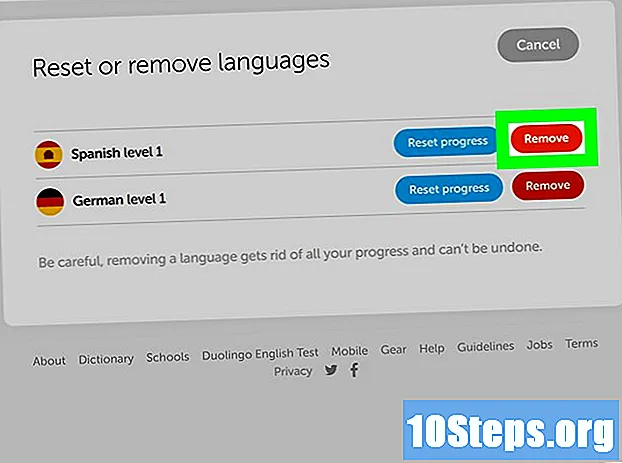Содержание
Скрытие слайда в PowerPoint - хорошая идея, если вам нужно быстро сделать презентацию, и вы не хотите показывать определенный слайд, но и не хотите его удалять. В презентации PowerPoint очень легко скрыть столько слайдов, сколько вы хотите.
Шаги
Метод 1 из 2: скрыть слайд
Откройте презентацию PowerPoint. Поскольку вы хотите скрыть слайд, вы можете представить, что у вас уже создана презентация. Найдите файл на своем компьютере и откройте его.

Выберите правильный слайд. В левой части экрана должен быть список всех слайдов вашей презентации. Щелкните то, что вы хотите скрыть.- Если вы уже управляли слайдом, рядом с ним должно появиться поле.

нажмите в Слайд-шоу. На вкладках в верхней части монитора выберите Слайд-шоу. Эта вкладка контролирует все, что связано с формой презентации.
нажмите в Скрыть слайд. Среди параметров вкладки Слайд-шоу, найдите и нажмите кнопку Скрыть слайд. Эти параметры должны быть в верхней части экрана.- Если вы можете скрыть слайд, цифра рядом с ним будет перечеркнута.
- Повторите процесс, чтобы скрыть более одного слайда.
Раскройте слайд. Если вы хотите снова показать слайд, просто повторите процесс.
Метод 2 из 2. Доступ к скрытому слайду
Ссылка на скрытый слайд. Вы можете создать ссылку на скрытый слайд и, таким образом, по-прежнему иметь к нему доступ в режиме презентации. Иногда бывает неловко вернуться в режим редактирования в середине презентации.
Щелкните вкладку Вставка. Щелкните вкладку Вставлять вверху экрана. Эта вкладка контролирует все, что вы можете вставить на слайд, включая фотографии, видео и т. Д.
Выделите текст. Выделите текст, на который хотите создать ссылку. Это будет то место, где вы щелкните, чтобы получить доступ к скрытому слайду во время презентации, поэтому выберите место, которое имеет смысл. Вы можете поместить его в конце презентации, сказав что-то вроде «Дополнительная информация» и создав ссылку оттуда.
Выберите гиперссылку. Нажмите на кнопку Гиперссылка между параметрами на вкладке «Вставка».
- Выбор Поместите в этот документ среди опций в левой части открывшегося окна.
- Выберите скрытый слайд и нажмите кнопку Ok в правом нижнем углу.
подсказки
- Скрыв слайд в презентации и связав его гиперссылкой с другим, добавьте гиперссылку обратно в презентацию.